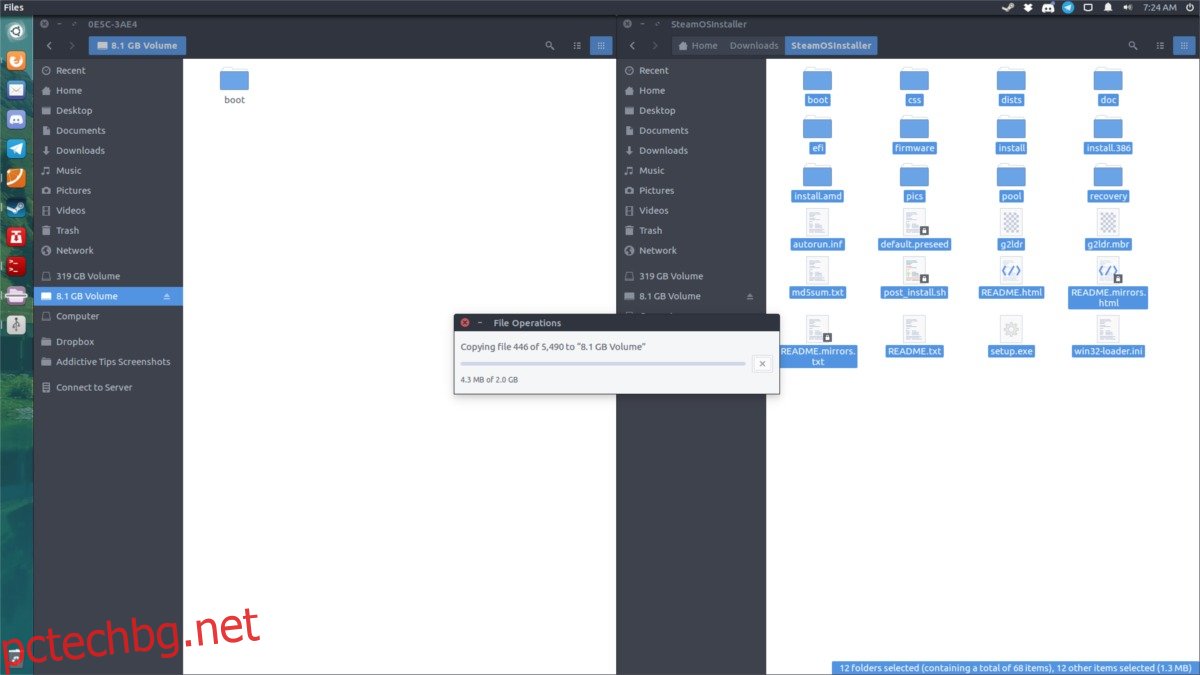Можете да изградите своя собствена игрална конзола. Хората зад популярната платформа за игри Steam имат своя собствена базирана на Linux операционна система. Безплатно е за изтегляне и инсталиране на всеки компютър, който може да се справи. SteamOS е преди всичко друго, операционна система, която работи с видеоигри и ако сте запален геймър, недоволни от Windows 10, можете да направите Steam конзола, задвижвана от Linux със SteamOS. Имате нужда от компютър за игри, който може да играе най-модерните видео игри. Той трябва да може да възпроизвежда и декодира 1080p видеозаписи без забавяне, да има поне 4 GB RAM и прилично мощна видеокарта. Освен това трябва да има поне 4 ядра на процесора и бърз твърд диск (за предпочитане SSD).
Съдържание
Изработка на инсталационния диск
Въпреки че SteamOS е базиран на Linux, създаването на живия диск е много по-различно от повечето други операционни системи, които работят с Linux. Valve не разпространява ISO файл за запис на DVD или USB. Вместо това потребителите ще трябва да отидат на страницата за изграждане на SteamOS и да изтеглят 1,8 GB Zip папка, да настроят флаш устройство и да стартират всичко.
Форматиране на USB устройството
Първата част от процеса е да настроите флаш устройството в правилния формат на файловата система. Това е критично, тъй като SteamOS няма да се стартира или инсталира, ако флаш устройството не е в правилния формат. Няма да успее да се зареди. Ако това се случи, повторете този процес отново и обърнете внимание на инструкциите.
За да започнете, вземете USB флаш устройство с поне 2 GB пространство, отворете терминал и направете следното:
Използвайте командата lsblk, за да определите какъв е етикетът на флаш устройствата. В този пример устройството използва етикета /dev/sdc (вашият USB етикет може да е различен).
След това отворете устройството в разделно:
sudo parted /dev/sdc
SteamOS изисква от потребителя да инсталира в UEFI режим. В резултат на това флаш устройството ще трябва да използва оформление на GPT дял. Създайте този нов етикет с mklabel.
mklabel gpt
Етикетът на дяла вече е GPT, но всички дялове на него са изчезнали. Направете нов дял на Fat32 с:
mkpart primary fat32 1MiB 100%
Изходът се раздели с командата quit.
quit
Разделът работи и етикетът на дяла е правилният. Сега е време да форматирате новосъздадения дял, така че системата да има достъп до него.
mkfs.fat -F32 /dev/sdc1
Забележка: ако инсталирате Steam OS и не използвате Linux, не забравяйте да форматирате флаш устройството си във формат Fat32.
Поставяне на файловете на устройството
След като форматирането приключи, можете да създадете живия диск. Изтеглете най-новата версия на SteamOS от тук. Предлага се в zip архив.
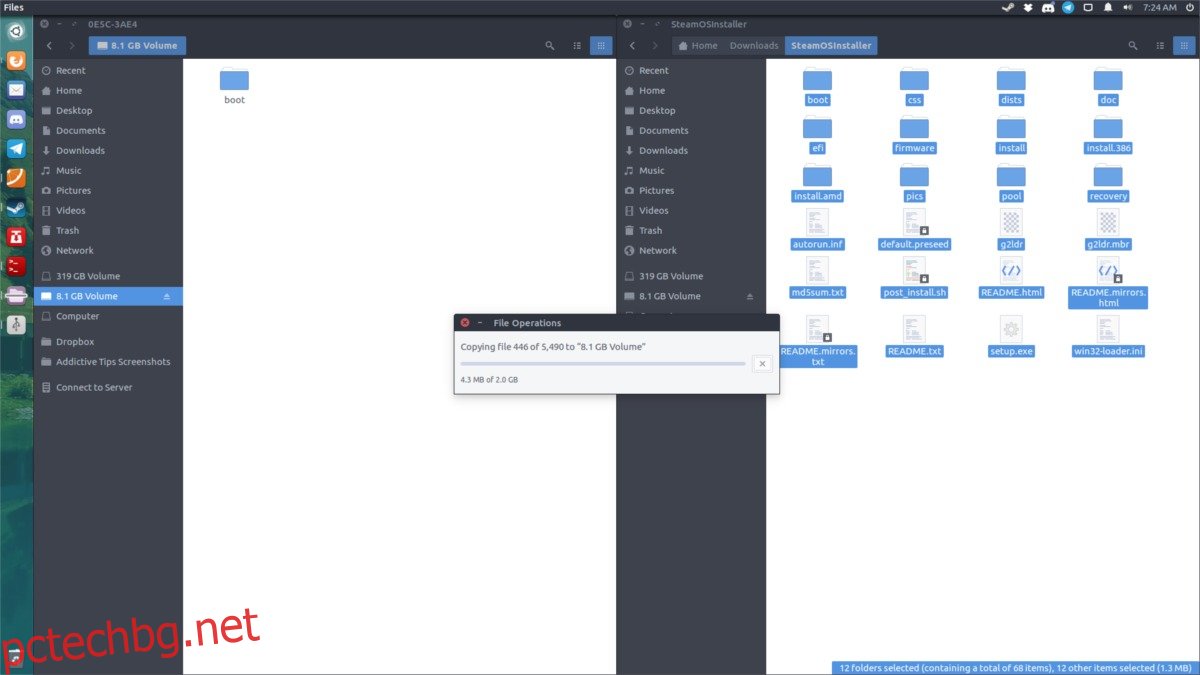
Разархивирайте архива и преместете цялото съдържание на zip архива на новоформатираното флаш устройство. Прехвърлянето може да отнеме известно време, така че бъдете търпеливи.
Инсталация
Steam OS е на флаш устройството. Сега идва моментът да инсталирате операционната система на вашия компютър.
Променете първото устройство за зареждане
За да стартирате SteamOS, ще трябва да конфигурирате BIOS на вашия компютър да зарежда от USB. Влизането в BIOS на компютъра е различно, в зависимост от производителя. При някои се използва клавишът F12. При други това е ESC или Delete. Най-добре е да се обърнете към ръководството на вашия компютър, за да определите какъв ключ да използвате.
В BIOS намерете настройките за зареждане и ги променете, така че зареждащият зареждане първо да зареди USB диска.
Стартирайте SteamOS
При стартиране на SteamOS на потребителя се предоставят няколко опции. Първата опция е режимът на автоматично инсталиране. Тази опция е най-добра за повечето хора, тъй като операционната система извършва цялата инсталация сама.
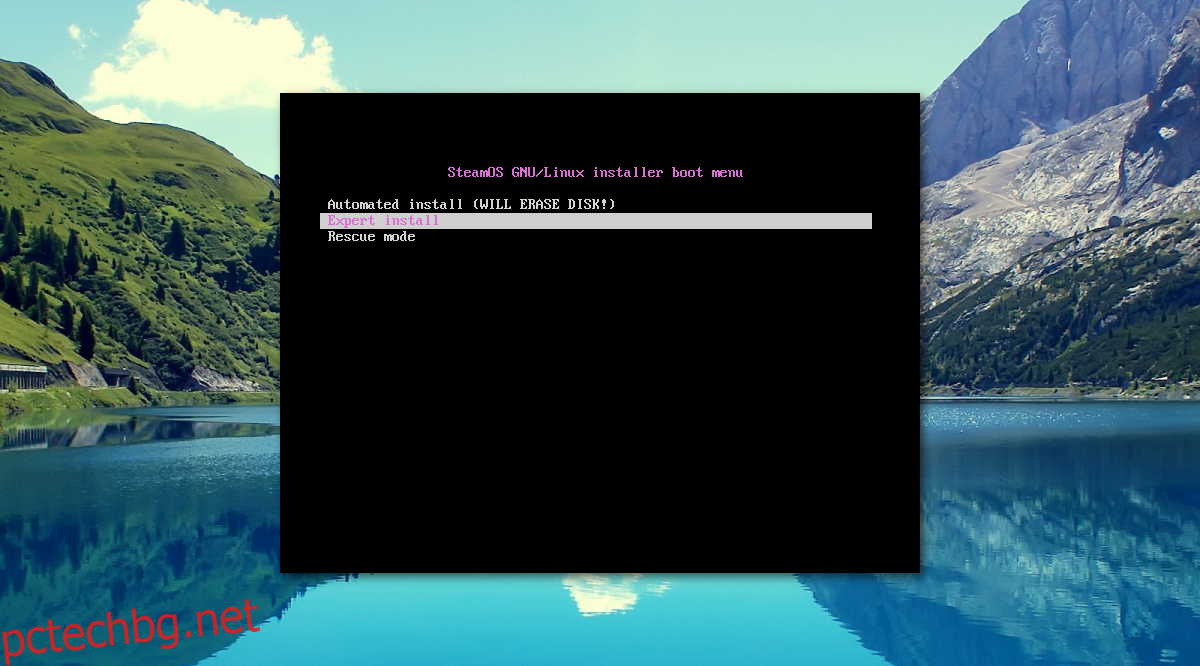
Забележка: имайте предвид, че ако изберете опцията Автоматично инсталиране, цялото разделяне се извършва автоматично. Това означава, че всички данни на вашия твърд диск ще бъдат изтрити.
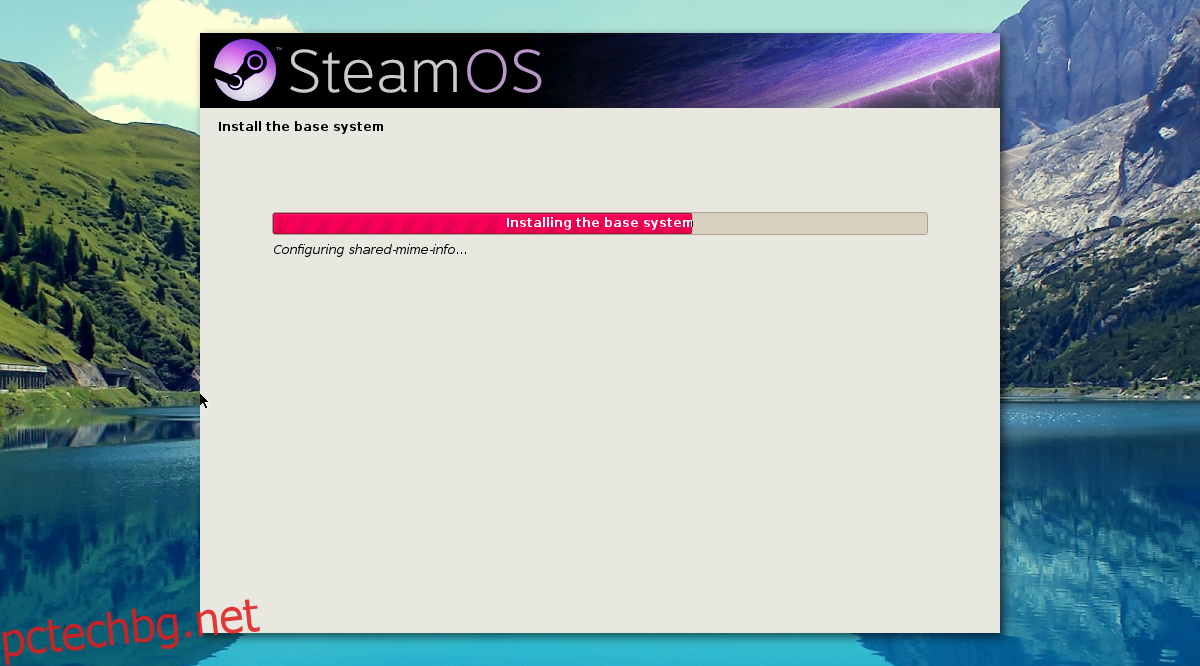
Не забравяйте да архивирате всички данни. Процесът на инсталиране ще отнеме малко време. Бъди търпелив.
Когато инсталацията е почти завършена, инсталаторът ще попита къде да инсталира Grub bootloader. Ще ви покаже инструкции къде да го инсталирате. Следвайте тези инструкции. След като Grub бъде инсталиран, инсталацията е завършена.
Ако искате да имате повече контрол върху процеса на инсталиране, изберете опцията Експертна инсталация по време на процеса на зареждане. Тази опция позволява на потребителите да избират оформлението на дяла и други опции, които не могат да бъдат избрани в автоматичния процес.
Заключение
Когато SteamOS влезе за първи път, потребителите ще получат изживяване на Steam на цял екран. Просто влезте в акаунта си на Valve Steam, изтеглете няколко видео игри и играйте. Не е необходима реална настройка. Това е така, защото SteamOS е изграден в голяма степен върху ядрото на Linux и инструменти с отворен код.
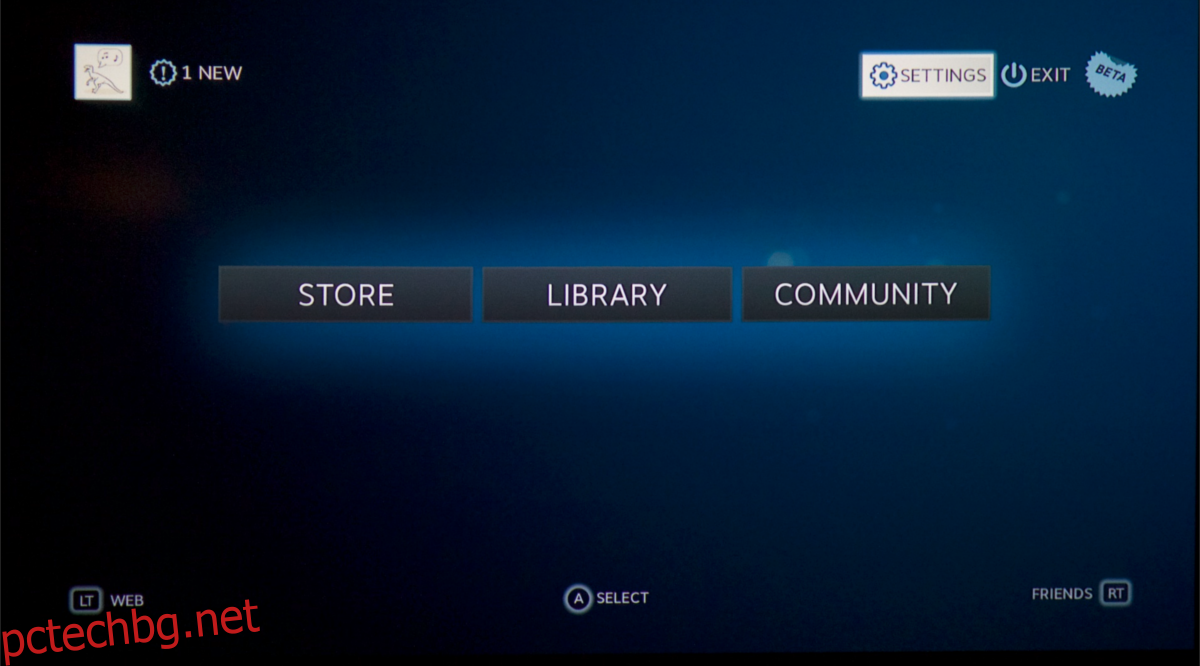
Тъй като операционната система използва интензивно ядрото на Linux, всичките ви контролери за видеоигри и други драйвери трябва да работят направо от кутията. Приятна игра.